华为手机照片在哪个文件夹里了 如何在华为手机中查看照片文件夹
更新时间:2024-07-28 12:35:49作者:yang
在使用华为手机拍摄照片后,我们经常会遇到一个问题:这些照片到底存放在哪个文件夹里了呢?如何在华为手机中快速找到它们呢?对于许多用户来说,这似乎是一个常见的困扰,毕竟照片是我们记录生活中重要时刻的方式之一,因此能够方便地查看和管理照片文件夹对于我们来说是至关重要的。所以让我们一起来探讨一下华为手机照片存放的文件夹位置以及如何在手机中查看这些照片文件夹。
步骤如下:
1.打开华为荣耀手机中的文件管理。见下图
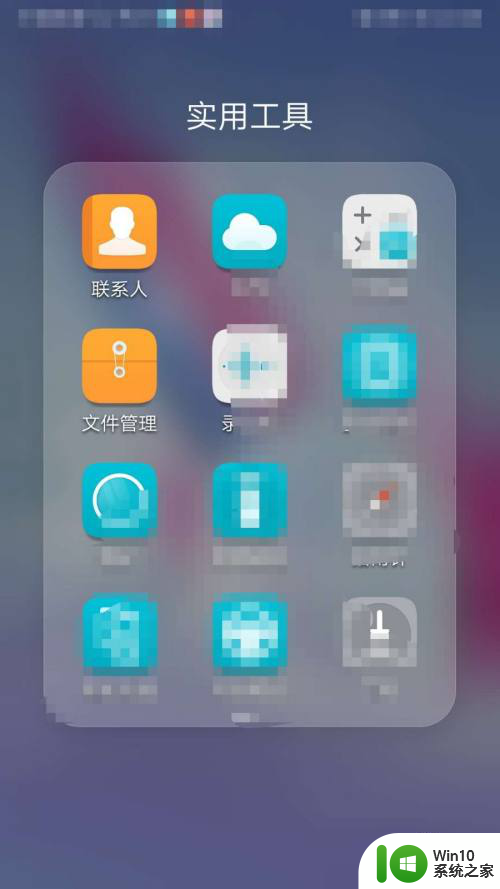
2.点击内部存储。见下图
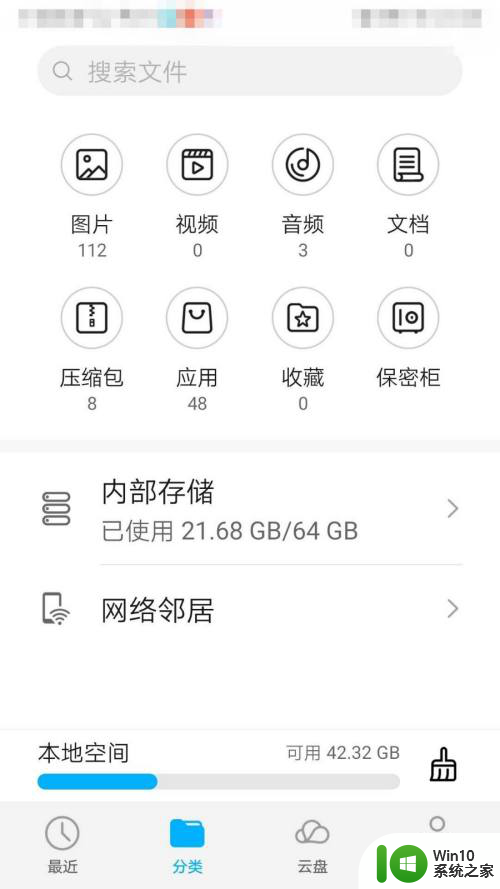
3.向上滑动手机屏幕。见下图
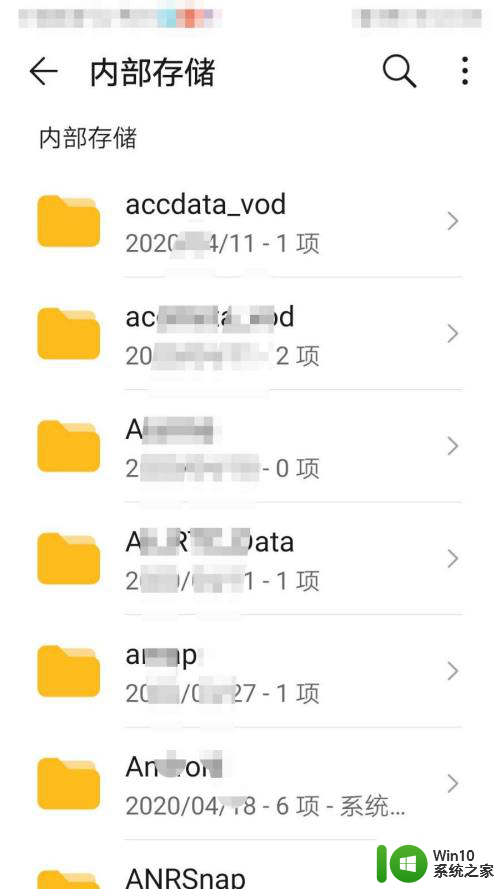
4.点击DCIM文件夹。见下图
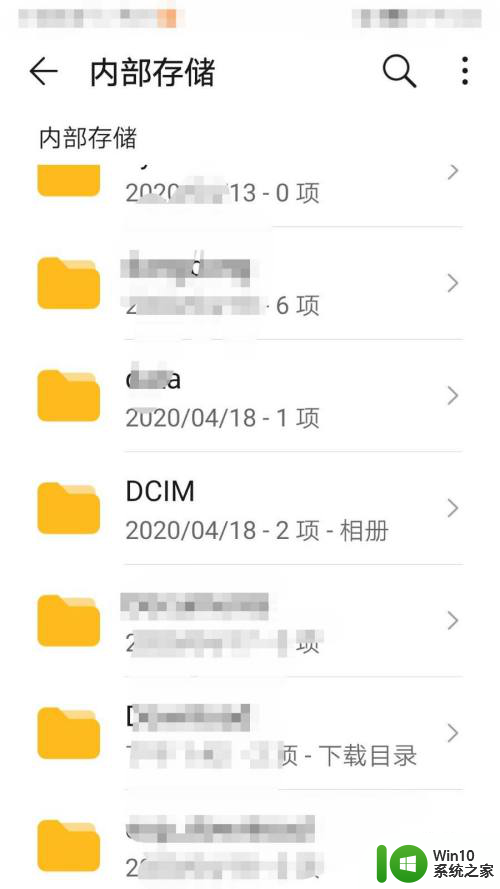
5.再点击Camera文件夹。见下图
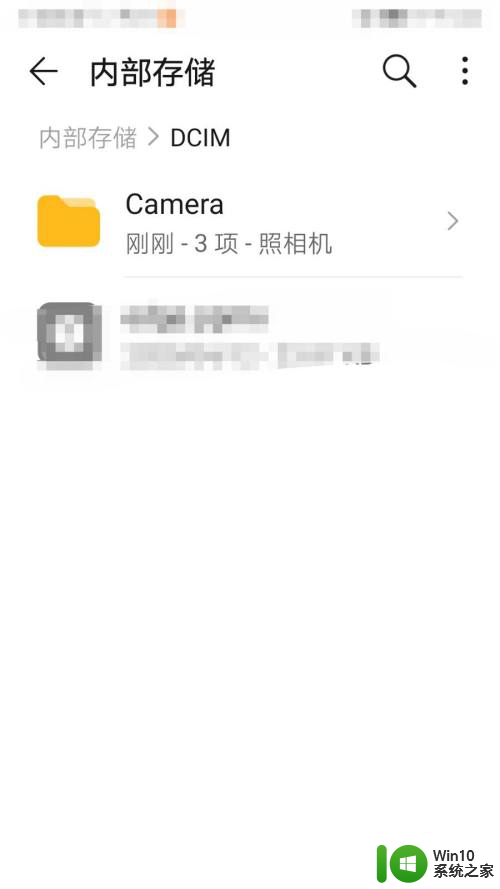
6.就可以查看到保存的相机照片。见下图
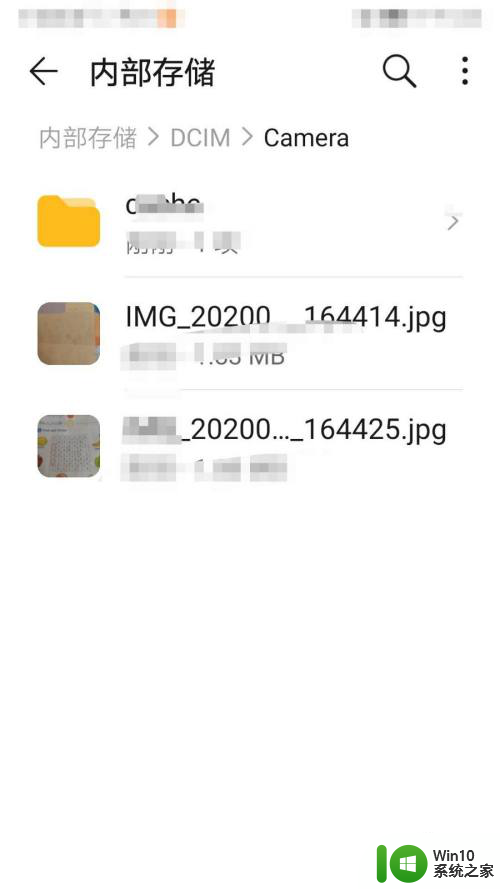
以上就是华为手机照片存储位置的全部内容,如果你也遇到了这个问题,不妨试试以上方法来解决,希望对大家有所帮助。
华为手机照片在哪个文件夹里了 如何在华为手机中查看照片文件夹相关教程
- 苹果手机如何查看已删除的照片 苹果手机最近删除的照片在哪个文件夹
- 苹果手机怎么查看已删除的照片 苹果手机最近删除的照片在哪个文件夹
- 华为手机录音在哪里找 华为手机录音文件保存路径
- 怎样将华为手机照片传到电脑 华为手机如何将照片和视频传输到电脑
- 华为手机照片传到u盘怎么操作 华为手机如何快速转移图片到U盘
- 手机迅雷下载的文件保存在哪里 手机迅雷下载的文件在手机的哪个文件夹中
- 华为手机照片怎么设置时间日期 华为手机拍照设置显示时间和日期的方法
- 打印机扫描图片在哪里找 打印机扫描的文件在哪个文件夹
- 手机微信保存的图片在哪里找 微信图片保存在手机的哪个文件夹
- 微信在哪个文件夹里面 手机微信文件查找方法
- 相册的文件夹在哪里 如何找到手机中的相册图库文件夹
- 华为手机微信分身在哪里找到 华为手机微信分身设置步骤
- U盘装机提示Error 15:File Not Found怎么解决 U盘装机Error 15怎么解决
- 无线网络手机能连上电脑连不上怎么办 无线网络手机连接电脑失败怎么解决
- 酷我音乐电脑版怎么取消边听歌变缓存 酷我音乐电脑版取消边听歌功能步骤
- 设置电脑ip提示出现了一个意外怎么解决 电脑IP设置出现意外怎么办
电脑教程推荐
- 1 w8系统运行程序提示msg:xxxx.exe–无法找到入口的解决方法 w8系统无法找到入口程序解决方法
- 2 雷电模拟器游戏中心打不开一直加载中怎么解决 雷电模拟器游戏中心无法打开怎么办
- 3 如何使用disk genius调整分区大小c盘 Disk Genius如何调整C盘分区大小
- 4 清除xp系统操作记录保护隐私安全的方法 如何清除Windows XP系统中的操作记录以保护隐私安全
- 5 u盘需要提供管理员权限才能复制到文件夹怎么办 u盘复制文件夹需要管理员权限
- 6 华硕P8H61-M PLUS主板bios设置u盘启动的步骤图解 华硕P8H61-M PLUS主板bios设置u盘启动方法步骤图解
- 7 无法打开这个应用请与你的系统管理员联系怎么办 应用打不开怎么处理
- 8 华擎主板设置bios的方法 华擎主板bios设置教程
- 9 笔记本无法正常启动您的电脑oxc0000001修复方法 笔记本电脑启动错误oxc0000001解决方法
- 10 U盘盘符不显示时打开U盘的技巧 U盘插入电脑后没反应怎么办
win10系统推荐
- 1 番茄家园ghost win10 32位官方最新版下载v2023.12
- 2 萝卜家园ghost win10 32位安装稳定版下载v2023.12
- 3 电脑公司ghost win10 64位专业免激活版v2023.12
- 4 番茄家园ghost win10 32位旗舰破解版v2023.12
- 5 索尼笔记本ghost win10 64位原版正式版v2023.12
- 6 系统之家ghost win10 64位u盘家庭版v2023.12
- 7 电脑公司ghost win10 64位官方破解版v2023.12
- 8 系统之家windows10 64位原版安装版v2023.12
- 9 深度技术ghost win10 64位极速稳定版v2023.12
- 10 雨林木风ghost win10 64位专业旗舰版v2023.12